系列文章目录
提示:这里可以添加系列文章的所有文章的目录,目录需要自己手动添加
例如:第一章 Python 机器学习入门之pandas的使用
提示:写完文章后,目录可以自动生成,如何生成可参考右边的帮助文档
文章目录
前言
Docker容器应用的开发和运行离不开可靠的镜像管理,虽然Docker官方也提供了公共的镜像仓库,但是从安全和效率等方面考虑,部署我们私有环境内的Registry也是非常必要的。
一、Harbor是什么?
Harbor——企业级 Register 服务器
Harbor 是为企业用户设计的容器镜像仓库开源项目,包括了权限管理(RBAC)、LDAP、审计、安全漏洞扫描、镜像验真、管理界面、自我注册、HA 等企业必需的功能,同时针对中国用户的特点,设计镜像复制和中文支持等功能。
二、Harbor介绍
1.Harbor包含容器
如下图,默认情况下,Harbor运行起来后有如下容器:

2.框架分析
大致框架图:

包含:
- nginx 反向代理,Harbor的registry,UI,token services等组件,都处在一个反向代理后边,该代理负责将来自浏览器,docker clients的请求转发到后端服务上
- harbor-jobservice 主要用于镜像复制,和registry通信,本地镜像可以push到Harbor镜像仓库中,同样也可以从Harbor镜像仓库中pull到本地,同时记录job_log.
- harbor-ui 以图像用户界面的方式,辅助用户管理镜像,我个人觉得这样使得使用Harbor时,更加友好.
- harbor-adminserver 系统的配置管理中心,当ui和jobserver启动时,需要加载adminserver的配置
- registry 负责存储Docker镜像文件,以及处理Docker的push,pull等请求.Harbor对镜像进行强制的访问控制,Registry会将客户端的每个pull,push请求转发到token服务来获取有效的token.
- harbor-db 负责存储project,user,role,replication等的metadata数据.
- harbor-log 负责收集其他模块的日志到一个地方
二、Harbor部署
1.环境准备
- 一台服务器或者虚拟机 虚拟机安装教程 Linux系统安装教程(Centos)
- Doccker 通过yum安装 离线安装
- Docker-compose
2.Docker-compose安装
sudo curl -L "https://github.com/docker/compose/releases/download/1.28.5/docker-compose-$(uname -s)-$(uname -m)" -o /usr/local/bin/docker-compose
注意:安装其他版本请替换1.28.5
安装完成后将可执行权限应用于二进制文件:
sudo chmod +x /usr/local/bin/docker-compose
创建软链:
sudo ln -s /usr/local/bin/docker-compose /usr/bin/docker-compose
完成后使用:docker-compose --version

3.Harbor安装
去GitHub下载安装文件:地址
将下载好的文件通过Xshell等工具上传到服务器或者虚拟机

通过命令进行解压:
tar xf harbor-offline-installer-v2.1.4.tgz
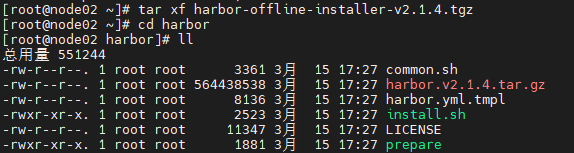
对harbor.yml.tmpl文件进行复制
cp harbor.yml.tmpl harbor.yml
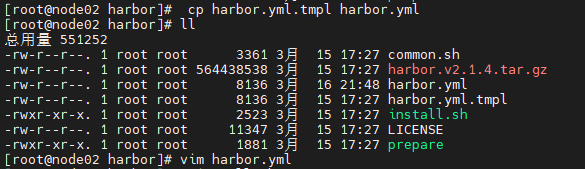
然后对 harbor.yml 文件进行修改
vim harbor.yml

默认账号:admin
默认密码:Harbor12345
在安装之前对docker权限进行配置
vim /etc/docker/daemon.json
添加ip地址(自己服务器或者虚拟机ip,80端口不用写,其他端口需要加)
{
"registry-mirrors":["https://kdfentqg.mirror.aliyuncs.com"],
"insecure-registries":["192.168.3.212","192.168.3.214"]
}
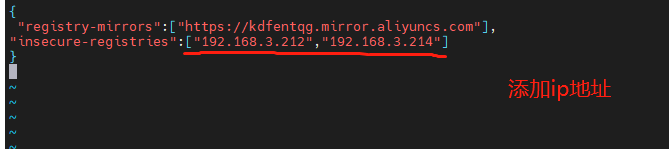
执行安装文件
./install.sh

安装完成后如图:

三.Harbor使用
1.Harbor登录创建
安装完成后访问ip,默认端口为80,可在harbor.yml中进行更改

2.新建项目

3.镜像推送
此次测试推送镜像为Nginx,没有的通过 docker pull nginx 进行拉取
对Nginx镜像的tag进行更改
docker tag nginx:latest 192.168.3.212/sample/nginx:v1

通过命令登录到harbor私有仓库
docker login 192.168.3.212
输入harbor登录账户和密码后出现successful说明登录成功,接下来通过命令推送镜像
docker push 192.168.3.212/sample/nginx:v1

前往Harbor界面查看

至此Harbor仓库搭建完成
总结
提示:这里对文章进行总结:
例如:以上就是今天要讲的内容,本文仅仅简单介绍了pandas的使用,而pandas提供了大量能使我们快速便捷地处理数据的函数和方法。























 396
396











 被折叠的 条评论
为什么被折叠?
被折叠的 条评论
为什么被折叠?








